windows安装mongodb 5.0.2
官网下载msi文件
自定义安装到 d:/apptoools/mongodb/
不要勾选mongodb compass
报错:verify that you have sufficient privileges to install system services
权限不足
解决办法:
1.默认C盘安装路径
2.其它磁盘根目录,D:/mongodb/
配置环境变量
bin目录添加到path环境变量里面
创建数据库存储文件 D:/mongoDatabase/
指定数据库存储文件
mongod --dbpath D:/mongoDatabase/
启动
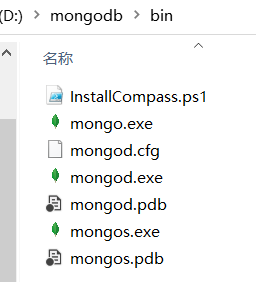
mongo
或者指定连接本地数据库 mongo 127.0.0.1:27017
show dbs
use admin
show collections
db.product.insert({'title': 'aaa'})
db.product.drop() // 删除集合
db.dropDatabase() 删除数据库
db.createCollection("runoob")
使用SQL命令强迫关闭mongo服务
use admin
db.shutdownServer()
创建管理员:
use admin
show users
db.createUser({user:"root",pwd:"123456",roles:["root"]}) //添加管理员
db.dropUser('grade') // 删除用户
指定数据库创建用户
use grade
db.createUser({user:"gradeAdmin",pwd:"123456",roles:[{role: 'dbOwner',db: 'grade'}]})
Mongodb数据库角色
- 数据库用户角色:
read、 readWrite
- 数据库管理角色:
dbAdmin、 dbOwner、 userAdmin
- 集群管理角色:
clusterAdmin, clusterManager, clusterMonitor, hostManager
- 备份恢复角色:
backup、 restore;
- 所有数据库角色:
readAnyDatabase, readWriteAnyDatabase、 userAdminAnyDatabase, dbAdminAnyDatabase
- 超级用户角色:
root
开启认证之后连接数据库:
use admin
db.auth('root','123456')
nodejs连接数据库
通过client对象连接到MongoDB
通过实例化一个MongoClient对象连接MongoDB数据库是最常用也是最佳的方式。
创建MongoClient对象实例的语法:
MongoClient( server, options );
server : 一个serverd对象;
options : 数据库连接选项;
通过一个连接字符串连接到MongoDB
调用MongoClient类的connect()方法
MongoClient.connect(connString, options, callback)
connString:mongodb://username:password@host:port/database?opations
nosqlbooster连接mongodb
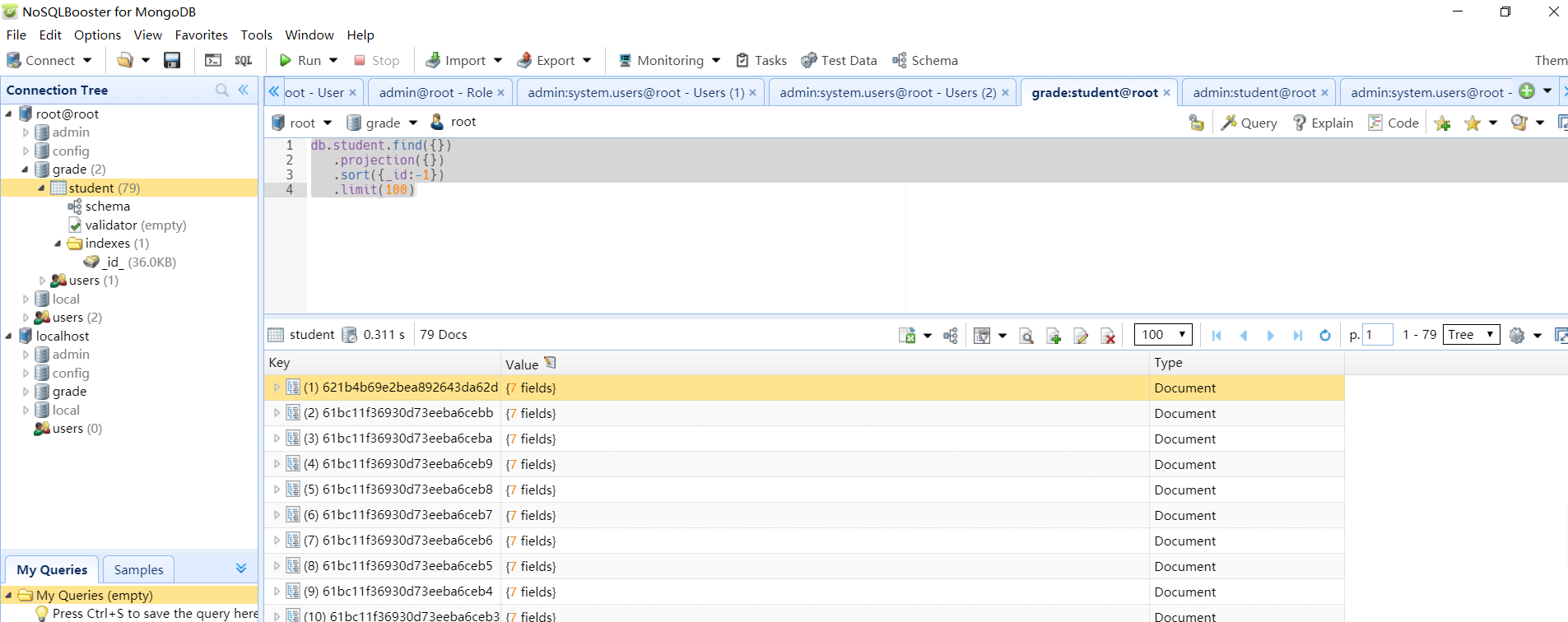
linux 安装mongodb,配置以及使用
安装
官网下载tar包,上传到服务器目录: /usr/local/mongodb
解压,tar -zxvf mongodb-linux-x86_64-xxx 并重命名
创建mongodb数据存储文件和日志文件
cd /usr/local/mongodb/
mkdir data
mkdir logs
cd ./logs
touch mongodb.log
cd ../
mkdir etc
cd etc
touch mongodb.conf
mongodb.conf配置文件:
#数据库路径
dbpath=/usr/local/mongodb/data
#日志输出文件路径
logpath=/usr/local/mongodb/logs/mongodb.log
#错误日志采用追加模式
logappend=true
#启用日志文件,默认启用
journal=true
#这个选项可以过滤掉一些无用的日志信息,若需要调试使用请设置为false
quiet=true
#端口号 默认为27017
port=27017
#允许远程访问
bind_ip=0.0.0.0
#开启子进程
fork=true
#开启认证,必选先添加用户,先不开启(不用验证账号密码)
#auth=true
配置环境变量
vi /etc/profile写入:
export PATH=/usr/local/mongodb/bin:$PATH保存退出执行
source /etc/profile
启动mongodb服务
- 方式一
bin目录下执行:
./mongod --config /usr/local/mongodb/etc/mongodb.conf
- 方式二
把上面的命令写成脚本文件,我把它放到 ~/restartMongo 中,如下:
cd ~
vim restartMongo
#写入:
mongod --config /usr/local/mongodb/etc/mongodb.conf
# 保存退出
# 执行脚本启动
./restartMongo
查看进程
mongodb默认端口号27017
执行命令查看:
netstat -ltunp
或者使用如下命令
netstat -lanp | grep "27017"
启动之后就可以连接mongo server了
操作mongo数据库
mongo (或者指定ip:port: mongo ip:port)
admin数据库添加用户、安全认证
use admin
show users
db.createUser({user:"root",pwd:"123456",roles:[{role:"root",db:"admin"}]})
show users
关闭mongo server
db.shutdownServer()
启用安全认证
- 修改
etc/mongodb.conf
#开启认证,必选先添加用户
auth=true
- 重新开启
mongo server
mongod --config /usr/local/mongodb/etc/mongodb.conf
此时show dbs查看不到任何数据库
use admin
db.auth('root', '123456') # 输出1标记访问数据库成功
show dbs
客户端链接
开放防火墙端口号,不再赘述。
开机启动
配置开机启动脚本文件: /etc/rc.d/init.d/mongod
start() {
/usr/local/mongodb/bin/mongod --config /usr/local/mongodb/etc/mongodb.conf
}
stop() {
/usr/local/mongodb/bin/mongod --config /usr/local/mongodb/etc/mongodb.conf --shutdown
}
case "$1" in
start)
start
;;
stop)
stop
;;
restart)
stop
start
;;
*)
echo
$"Usage: $0 {start|stop|restart}"
exit 1
esac
我是 甜点cc
热爱前端开发,也喜欢专研各种跟本职工作关系不大的技术,技术、产品兴趣广泛且浓厚。本号主要致力于分享个人经验总结,希望可以给一小部分人一些微小帮助。
希望能和大家一起努力营造一个良好的学习氛围,为了个人和家庭、为了我国的互联网物联网技术、数字化转型、数字经济发展做一点点贡献。数风流人物还看中国、看今朝、看你我。
标签:

留言评论